解决创维盒子无法连接WIFI的问题攻略
如何解决电视无法接收到无线信号的问题

如何解决电视无法接收到无线信号的问题电视无法接收到无线信号是一个常见的问题,它可能会导致我们无法观看电视节目或者享受到网络视频服务。
在本文中,我将分享一些解决这个问题的方法和技巧。
1. 检查信号源首先,我们需要检查无线信号源是否正常。
确保无线路由器或者无线接入点正常工作,并且与电视设备的距离合适。
有时候,信号源与电视之间的距离过远可能导致信号弱或者无法连接。
尽量将无线路由器或者无线接入点放置在离电视较近的位置,以确保信号质量。
2. 检查电视设置其次,我们需要检查电视的设置。
进入电视的设置菜单,找到无线网络设置选项。
确保电视已经连接到正确的无线网络,并且输入了正确的密码。
有时候,我们可能会更改无线网络的密码或者更换新的无线网络,但是忘记在电视上更新设置。
确保电视的设置与无线网络一致,以确保连接成功。
3. 重新启动设备如果以上方法都没有解决问题,我们可以尝试重新启动电视和无线路由器。
首先,关闭电视并拔掉电源线。
然后,关闭无线路由器并拔掉电源线。
等待几分钟后,重新插上电源线并打开设备。
这样做可以清除设备的缓存,并重新建立连接。
在重新启动后,检查电视是否能够接收到无线信号。
4. 使用信号增强器如果以上方法都无法解决问题,我们可以考虑使用信号增强器。
信号增强器可以扩大信号范围,并提供更强的信号强度。
将信号增强器放置在电视设备附近,可以帮助我们解决信号弱的问题。
在选择信号增强器时,我们需要确保其与电视设备兼容,并且能够提供足够的信号增强效果。
5. 联系专业技术支持如果以上方法都无法解决问题,我们可以联系电视或者无线网络的专业技术支持。
他们可能会提供更具体的解决方案,并帮助我们解决问题。
在与技术支持人员交流时,我们需要提供详细的问题描述和设备信息,以便他们更好地理解和解决问题。
总结:电视无法接收到无线信号是一个常见的问题,但是我们可以通过检查信号源、检查电视设置、重新启动设备、使用信号增强器或者联系专业技术支持来解决这个问题。
电视盒子网络异常怎么办?

长时间使用电视盒子,不免有时会产生网络故障问题,而导致电视盒子无法与网络连接。
那么,当我们遇见芒果嗨Q H7三代盒子出现网络连接异常时,我们又该如何解决呢?小编,教你三大解决方法,快来学学吧。
一、网线连接松动或网线损坏
解决办法:重现连接网线或更换网线;
二、网络信号不稳定
解决办法:重新连接网络
目前,使用无线网络的家庭居多,那么,我们就对无线网络进行连接与设置。
1、选择【系统设置】——【网络设置】
2、选择【无线网络】——搜索自家WIFI名称
3、输入密码,即可自动连接无线网络。
智能电视无法连接到无线网络应该怎么解决
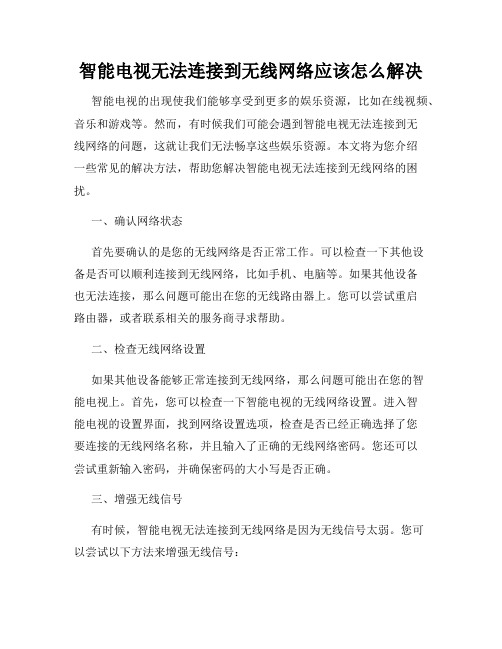
智能电视无法连接到无线网络应该怎么解决智能电视的出现使我们能够享受到更多的娱乐资源,比如在线视频、音乐和游戏等。
然而,有时候我们可能会遇到智能电视无法连接到无线网络的问题,这就让我们无法畅享这些娱乐资源。
本文将为您介绍一些常见的解决方法,帮助您解决智能电视无法连接到无线网络的困扰。
一、确认网络状态首先要确认的是您的无线网络是否正常工作。
可以检查一下其他设备是否可以顺利连接到无线网络,比如手机、电脑等。
如果其他设备也无法连接,那么问题可能出在您的无线路由器上。
您可以尝试重启路由器,或者联系相关的服务商寻求帮助。
二、检查无线网络设置如果其他设备能够正常连接到无线网络,那么问题可能出在您的智能电视上。
首先,您可以检查一下智能电视的无线网络设置。
进入智能电视的设置界面,找到网络设置选项,检查是否已经正确选择了您要连接的无线网络名称,并且输入了正确的无线网络密码。
您还可以尝试重新输入密码,并确保密码的大小写是否正确。
三、增强无线信号有时候,智能电视无法连接到无线网络是因为无线信号太弱。
您可以尝试以下方法来增强无线信号:1. 将无线路由器放在距离电视较近的位置,减少无线信号传输的距离。
2. 避免无线信号受到阻挡,尽量避免将无线路由器放在墙壁后面或者电视柜子里。
可以尝试将无线路由器放在较高的位置,避免信号受到障碍物的干扰。
3. 如果您的智能电视支持有线网络连接,您可以考虑使用有线连接方式,以获得更稳定的网络连接。
四、重置网络设置如果以上方法都没有解决问题,您可以尝试重置您的智能电视的网络设置。
重置网络设置将会删除您之前保存的无线网络配置信息,并将智能电视的网络设置恢复到出厂默认状态。
在智能电视的设置界面中,找到恢复出厂设置或者网络设置选项,并选择重置网络设置。
五、联系技术支持如果您尝试了以上方法,仍然无法解决智能电视无法连接到无线网络的问题,那么可能需要联系您的智能电视品牌的技术支持。
他们将能够提供更专业的帮助和解决方案,根据具体情况和您的智能电视型号提供相应的支持。
六招教你解决电视机、机顶盒无法连接WIFI网络
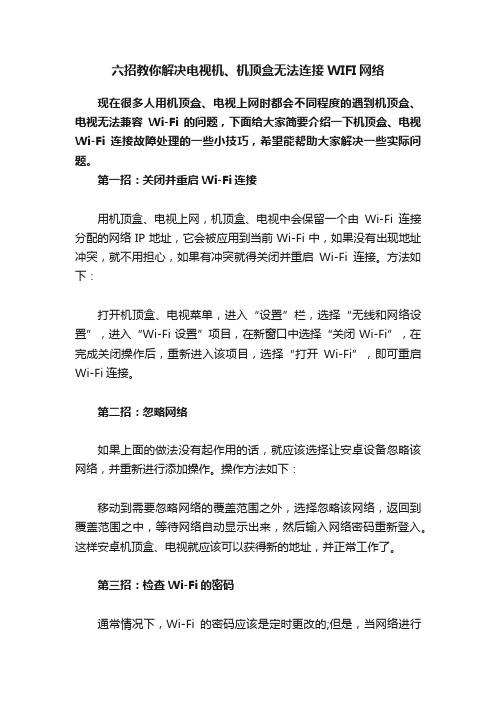
六招教你解决电视机、机顶盒无法连接WIFI网络现在很多人用机顶盒、电视上网时都会不同程度的遇到机顶盒、电视无法兼容Wi-Fi的问题,下面给大家简要介绍一下机顶盒、电视Wi-Fi连接故障处理的一些小技巧,希望能帮助大家解决一些实际问题。
第一招:关闭并重启Wi-Fi连接用机顶盒、电视上网,机顶盒、电视中会保留一个由Wi-Fi连接分配的网络IP地址,它会被应用到当前Wi-Fi中,如果没有出现地址冲突,就不用担心,如果有冲突就得关闭并重启Wi-Fi连接。
方法如下:打开机顶盒、电视菜单,进入“设置”栏,选择“无线和网络设置”,进入“Wi-Fi设置”项目,在新窗口中选择“关闭Wi-Fi”,在完成关闭操作后,重新进入该项目,选择“打开Wi-Fi”,即可重启Wi-Fi连接。
第二招:忽略网络如果上面的做法没有起作用的话,就应该选择让安卓设备忽略该网络,并重新进行添加操作。
操作方法如下:移动到需要忽略网络的覆盖范围之外,选择忽略该网络,返回到覆盖范围之中,等待网络自动显示出来,然后输入网络密码重新登入。
这样安卓机顶盒、电视就应该可以获得新的地址,并正常工作了。
第三招:检查Wi-Fi的密码通常情况下,Wi-Fi的密码应该是定时更改的;但是,当网络进行这样的调整时,机顶盒、电视不会自动更新,需要手动更新Wi-Fi的密码。
移动到出现问题网络的覆盖范围之外,进入需要进行调整的Wi-Fi 配置项目,选择“调整网络设置”,在窗口中输入新密码并对输入密码信息进行审核,最后选择“保存密码”。
这样Wi-Fi就可以正常工作了。
第四招:查看Wi-Fi高级设置如果上述所有方法都没有能解决问题的话,下面要做的就是进入安卓机顶盒、电视Wi-Fi的高级设置进行相关设置了。
打开机顶盒、电视菜单,进入“设置”窗口,选择“无线和网络”,进入“Wi-Fi设置”,然后进入“高级”选项,进入“代理服务器设置”,确认安卓设备没有使用代理服务器,如果在代理部分发现IP地址或者域名的话,将其删除,即可解决Wi-Fi连接故障。
如何解决智能电视无法连接网络的问题
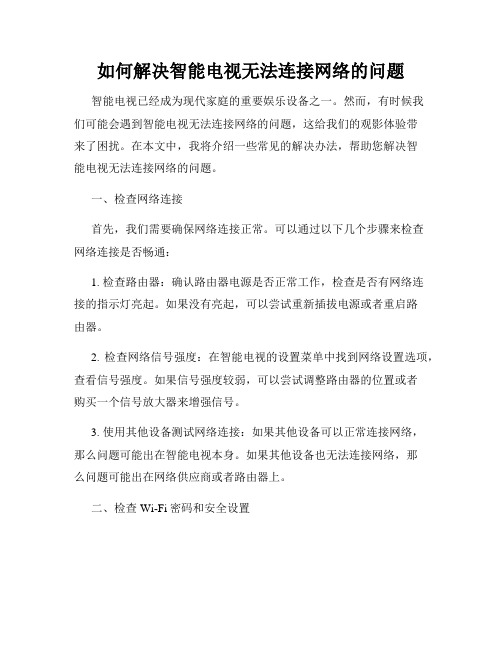
如何解决智能电视无法连接网络的问题智能电视已经成为现代家庭的重要娱乐设备之一。
然而,有时候我们可能会遇到智能电视无法连接网络的问题,这给我们的观影体验带来了困扰。
在本文中,我将介绍一些常见的解决办法,帮助您解决智能电视无法连接网络的问题。
一、检查网络连接首先,我们需要确保网络连接正常。
可以通过以下几个步骤来检查网络连接是否畅通:1. 检查路由器:确认路由器电源是否正常工作,检查是否有网络连接的指示灯亮起。
如果没有亮起,可以尝试重新插拔电源或者重启路由器。
2. 检查网络信号强度:在智能电视的设置菜单中找到网络设置选项,查看信号强度。
如果信号强度较弱,可以尝试调整路由器的位置或者购买一个信号放大器来增强信号。
3. 使用其他设备测试网络连接:如果其他设备可以正常连接网络,那么问题可能出在智能电视本身。
如果其他设备也无法连接网络,那么问题可能出在网络供应商或者路由器上。
二、检查Wi-Fi密码和安全设置如果网络连接正常,但智能电视无法连接,可能是Wi-Fi密码输入错误或者安全设置问题导致的。
请按照以下步骤检查Wi-Fi密码和安全设置:1. 确认Wi-Fi密码正确:打开路由器的设置页面,查看Wi-Fi密码,然后确保正确输入密码。
可以尝试在其他设备上连接同一Wi-Fi网络,确认密码是否正确。
2. 检查安全设置:在路由器设置页面中,查看安全设置选项。
建议使用WPA2加密方式,并设置一个较强的密码。
如果安全设置选项选择了WEP或者没有设置密码,可能会导致连接问题。
三、重启智能电视和路由器如果以上方法都没有解决问题,可以尝试通过重启智能电视和路由器来解决。
1. 重启智能电视:在智能电视的设置菜单中找到重启选项,选择重启电视。
等待电视重新启动后,再次尝试连接网络。
2. 重启路由器:拔掉路由器的电源插头,等待几秒钟后重新插上电源插头启动路由器。
等待路由器完全启动后,再次尝试连接网络。
四、更新智能电视软件有时候,智能电视无法连接网络可能是由于软件问题造成的。
如何解决智能电视无法搜索到无线网络的问题
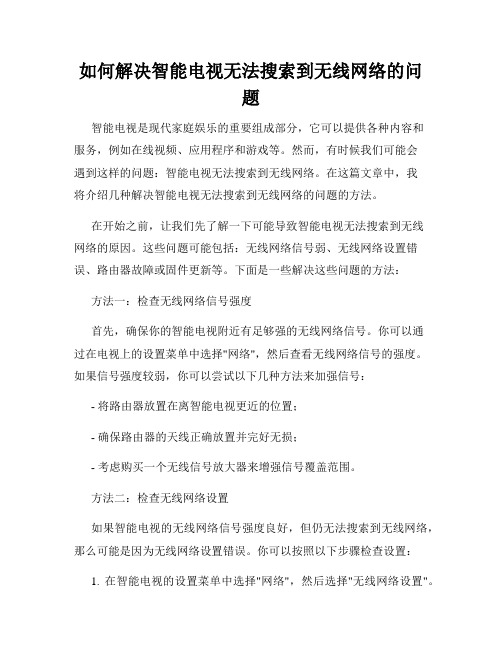
如何解决智能电视无法搜索到无线网络的问题智能电视是现代家庭娱乐的重要组成部分,它可以提供各种内容和服务,例如在线视频、应用程序和游戏等。
然而,有时候我们可能会遇到这样的问题:智能电视无法搜索到无线网络。
在这篇文章中,我将介绍几种解决智能电视无法搜索到无线网络的问题的方法。
在开始之前,让我们先了解一下可能导致智能电视无法搜索到无线网络的原因。
这些问题可能包括:无线网络信号弱、无线网络设置错误、路由器故障或固件更新等。
下面是一些解决这些问题的方法:方法一:检查无线网络信号强度首先,确保你的智能电视附近有足够强的无线网络信号。
你可以通过在电视上的设置菜单中选择"网络",然后查看无线网络信号的强度。
如果信号强度较弱,你可以尝试以下几种方法来加强信号:- 将路由器放置在离智能电视更近的位置;- 确保路由器的天线正确放置并完好无损;- 考虑购买一个无线信号放大器来增强信号覆盖范围。
方法二:检查无线网络设置如果智能电视的无线网络信号强度良好,但仍无法搜索到无线网络,那么可能是因为无线网络设置错误。
你可以按照以下步骤检查设置:1. 在智能电视的设置菜单中选择"网络",然后选择"无线网络设置"。
2. 确保选择正确的无线网络名称(SSID)。
3. 输入正确的无线网络密码,确保密码输入正确,大小写敏感。
4. 如果问题仍然存在,尝试将无线网络设置为"自动获取IP地址"和"自动获取DNS"。
方法三:排除路由器故障如果智能电视的无线网络设置正确,但仍无法搜索到无线网络,那么可能是因为路由器发生了故障。
你可以尝试以下方法来解决路由器故障问题:- 重启路由器:拔掉电源适配器,等待数分钟后重新插上电源适配器,并等待路由器重新启动。
- 更新路由器固件:访问路由器的管理界面,检查是否有可用的固件更新。
如果有,请按照路由器制造商的指南进行更新。
如何解决电子设备无线连接失败的问题

如何解决电子设备无线连接失败的问题在现代社会中,电子设备无线连接已成为我们日常生活中不可或缺的一部分。
然而,有时我们可能会遇到电子设备无法成功连接到无线网络的问题。
这不仅会影响我们的工作和娱乐体验,还会给我们带来不必要的困扰。
本文将探讨一些常见的无线连接失败问题,并提供解决方案,帮助您解决这些问题。
一、检查网络设置首先,我们需要确保电子设备的网络设置正确无误。
请确保您的设备已打开Wi-Fi功能,并连接到正确的网络。
有时,我们可能会错误地连接到附近的其他网络,或者设备的Wi-Fi功能可能已被关闭。
因此,仔细检查设备的网络设置是解决问题的第一步。
二、检查网络信号强度无线连接失败的一个常见原因是网络信号强度不足。
如果您的设备位于离无线路由器较远的地方,或者有一些物理障碍物阻挡了信号传输,那么您的设备可能无法成功连接到网络。
解决这个问题的方法是将设备靠近无线路由器,或者使用信号放大器来增强信号覆盖范围。
三、重启设备和路由器有时,设备和路由器可能会出现临时故障,导致无线连接失败。
在这种情况下,重启设备和路由器可能是解决问题的有效方法。
您可以尝试先关闭设备和路由器,然后等待几分钟后再重新开启它们。
这样做可以清除设备和路由器的缓存,重新建立连接,从而解决无线连接失败的问题。
四、检查网络密码无线网络通常需要输入密码才能连接。
如果您输入的密码不正确,那么您的设备将无法成功连接到网络。
因此,检查并确保您输入的密码是正确的非常重要。
如果您不确定密码是否正确,可以尝试连接其他设备或者联系网络管理员获取正确的密码。
五、更新设备驱动程序和固件有时,无线连接失败可能是由于设备驱动程序或固件过期导致的。
设备驱动程序和固件是保证设备正常运行的重要组成部分。
如果它们过期或损坏,就可能导致无线连接失败。
因此,定期更新设备驱动程序和固件是解决这个问题的有效方法。
您可以访问设备制造商的官方网站,下载并安装最新的驱动程序和固件。
六、检查网络安全设置有时,网络安全设置可能会阻止设备成功连接到无线网络。
解决创维盒子无法连接WIFI的问题攻略

解决创维盒子无法连接WIFI的问题攻略最近很多人说WIFI连接的问题,下面总结出几点解决办法,希望能帮助有需要的人:
1、路由器正常工作的,但是搜索不到无线信号
如不能搜索到WIFI信号,确认是否超过WIFI信号覆盖范围,如果距离路由器近距离位置其他设备可以搜索到,盒子搜索不到那就可能是WIFI模块故障,需要维修;如果搜索到信号连接不上,此状况就是你的的网络问题,确认WIFI密码是否输入正确,另外就需要检查路由器设置是否有访问受限、mac过滤或限制。
2、已经连接上无线网络,但无法收看节目。
只要是能搜索到网络列表的,产品就应该没问题。
请你尝试路由器恢复出厂设置,开启DHCP(自动分配ip地址功能),关闭mac地址过滤、路由ip地址续约周期设置勿太短(建议120分钟)、wifi 加密类型采用“WPA-PSK/WPA2-PSK ”。
如果仍然连接不上路由,可以尝试使用手机wifi热点,将机顶盒连接手机热点,如能正常打开网络内容,即代表机顶盒正常,问题在路由器;如不能正常打开网络内容,证明是盒子问题,可以联系厂家返修检测。
创维盒子网络连接设置教程

创维盒子网络连接设置教程
方法一:无线wifi
(具体是指机顶盒与路由器的无线信号连接的联网方式)
设置路径:进入首页——个人中心——系统设置——无线接入,天翼高清盒将会自动搜索到无线信号,选择wifi网络后输入wifi密码。
点选【确定】,即可完成设置。
如果连接成功,则当前天翼高清盒可以正常使用,如果未连接成功,则需要用户重启路由器或者是对路由器重新进行配置。
方法二:LAN
进入有线接入页面后,选择“LAN”单选钮,打开设置页面。
在打开的页面输入IP地址、子网掩码、网关、DNS服务器等信息,并选择“确定”保存设置,天翼高清盒会通过输入的IP地址接入网络
方法三:局域网DHCP
(具体是指天翼高清盒与家庭局域网内的路由器连接,通过路由器进行拨号的连接方式,使用此种接入方式要求用户使用的路由器设置了自动拨号功能,即由路由器自动进行宽带上网拨号。
)设置路径:首页——个人中心——系统设置——有线接入——局域网DHCP
自动获取IP地址、子网掩码、默认网关,此时会显示自动获取到的IP地址。
如果连接成功,则当前机顶盒可以正常使用,如果未连接成功,则需要用户重启路由器或者是对路由器重新进行配置。
方法四:PPPOE拨号
(PPPOE是通过机顶盒进行宽带拨号,由机顶盒和宽带猫直连的网络连接方式。
)
设置路径:首页——个人中心——系统设置——有线接入——PPPOE设置
然后按遥控器【确认】显示软键盘,输入用户宽带的账号和密码;输完帐号后,按遥控器【返回】键关闭软键盘,再将光标移到密码框,按【确定】键显示软键盘,输入密码,按【返回】收起软键盘。
输入完之后按【确定】即可连接网络。
创维网络连接手册

安装前的准备工作
步骤一:硬件连接:
A.首先将DIR-615-1的电源适配器接头插入DIR-615-1 后面板的电源插孔处,另一端接入电源插座,当通电之后会看到面板的电源指示灯闪亮。
B.将连接 DSL/Cable Modem 或小区宽带的网线连接到 DIR-615-1 的 WAN 口。
连接后路由器面板的 WAN 指示灯亮。
LAN 口。
说明:
>右击
登录路由器管理界面
http:// 192.168.0.1 是路由器内置的管理界面的连接地址. (若不能出现登录画面,请参看附录:FAQ2)
登录窗口输入用户名“admin“,密码为空,点击“登录”
无线网卡与电视机的设置
步骤一:把Skyworth无线网卡插入到Skyworth酷开电视的USB1或USB2接口上
步骤二:操作电视机遥控器,按“酷开/TV”按键进入酷开界面,选择“设置”-“酷开设置”,看到右边的无线图标已没有“X”,则表明电视机已正确识别出网卡
步骤三:在“酷开设置”里选择“酷开一键通”,然后按下摇控器上的“确定”(注:此图片为60秒,个别电视型号为120秒)
步骤四:在120秒的倒计时内按下Skyworth3G路由器上的WPS(一键加密)按钮,按下此按钮后,会有蓝光闪烁
步骤五:无线连接成功,并确认后,可看到获取到的IP地址
可以采取:检查路由器前面板各个指示灯状态是否正常,尤其是相应的LAN口指示灯(以排查路由器硬件原因);。
如何解决智能电视无法连接无线网络的问题
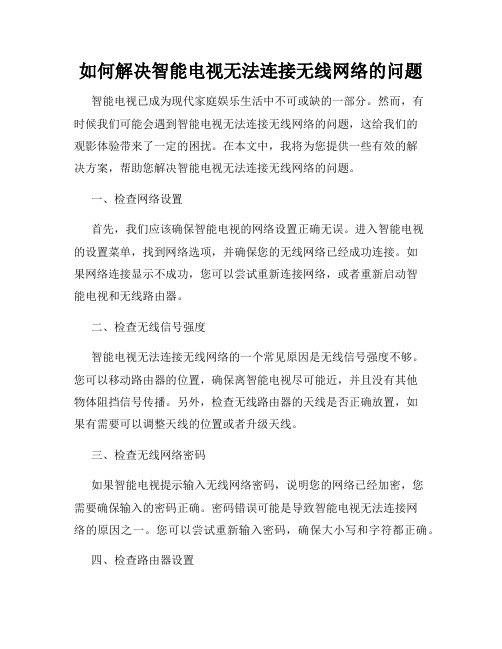
如何解决智能电视无法连接无线网络的问题智能电视已成为现代家庭娱乐生活中不可或缺的一部分。
然而,有时候我们可能会遇到智能电视无法连接无线网络的问题,这给我们的观影体验带来了一定的困扰。
在本文中,我将为您提供一些有效的解决方案,帮助您解决智能电视无法连接无线网络的问题。
一、检查网络设置首先,我们应该确保智能电视的网络设置正确无误。
进入智能电视的设置菜单,找到网络选项,并确保您的无线网络已经成功连接。
如果网络连接显示不成功,您可以尝试重新连接网络,或者重新启动智能电视和无线路由器。
二、检查无线信号强度智能电视无法连接无线网络的一个常见原因是无线信号强度不够。
您可以移动路由器的位置,确保离智能电视尽可能近,并且没有其他物体阻挡信号传播。
另外,检查无线路由器的天线是否正确放置,如果有需要可以调整天线的位置或者升级天线。
三、检查无线网络密码如果智能电视提示输入无线网络密码,说明您的网络已经加密,您需要确保输入的密码正确。
密码错误可能是导致智能电视无法连接网络的原因之一。
您可以尝试重新输入密码,确保大小写和字符都正确。
四、检查路由器设置有时候,路由器的一些设置可能会影响智能电视的网络连接。
您可以尝试在路由器设置中检查以下几个方面:1. 确保路由器的DHCP功能已开启,以便智能电视能够自动获取IP 地址。
2. 检查路由器的MAC地址过滤设置,如果启用了MAC地址过滤,您需要将智能电视的MAC地址添加到允许列表中。
3. 检查路由器的安全设置,如果启用了防火墙或者其他安全设置,您可以尝试关闭它们,然后再次尝试连接智能电视。
五、重置网络设置如果以上的方法都没有解决问题,您可以考虑重置智能电视的网络设置。
进入设置菜单,找到网络选项,并选择重置网络设置。
请注意,这将清除所有的网络设置和密码,您需要重新进行设置。
六、联系网络服务供应商如果您尝试了以上的所有方法仍然无法解决问题,那么可能是您的网络服务供应商出现了问题。
您可以联系他们的客服中心,向他们报告您的问题,并寻求进一步的帮助和支持。
智能电视无法连接无线网络怎么办

智能电视无法连接无线网络怎么办智能电视在当今家庭娱乐中扮演着重要的角色,通过连接无线网络,我们可以享受到丰富多样的在线内容和应用程序。
然而,有时候我们可能会遇到智能电视无法连接无线网络的问题,这不但会给我们带来麻烦,也会影响我们的使用体验。
本文将为大家介绍一些解决智能电视无法连接无线网络的方法。
1. 检查网络设置第一步是检查智能电视的网络设置。
前往设置菜单,并确保已选择连接到无线网络。
然后,检查无线网络连接设置,确保输入正确的网络名称(SSID)和密码。
还要确保选择的是适当的安全协议(如WPA,WPA2)以保障网络安全。
2. 重新启动智能电视和路由器有时候,重新启动设备可以解决无线连接问题。
首先,尝试将智能电视和无线路由器都关闭。
等待几分钟后,再将它们打开。
等待设备重新启动并尝试重新连接无线网络。
3. 增加信号强度如果您的智能电视距离无线路由器较远,或者有许多障碍物阻挡信号,例如墙壁或家具,可能会导致无法稳定连接网络。
您可以尝试以下方法来增强信号强度:- 将无线路由器置于更接近智能电视的位置。
- 使用无线信号扩展器(也称为无线中继器)来扩大信号覆盖范围。
- 调整无线路由器的天线方向,以最大程度地提高信号强度。
4. 更新智能电视固件有时候,智能电视固件可能存在问题,可能会导致无法连接无线网络。
您可以通过前往智能电视的设置菜单或访问制造商的官方网站,检查是否有可用的固件更新。
如果有更新可用,按照指示进行更新。
5. 检查无线网络设置在某些情况下,智能电视无法连接无线网络可能是由于无线网络路由器的设置问题。
尝试以下方法:- 检查路由器是否启用了MAC地址过滤功能。
如果启用了该功能,请将智能电视的MAC地址添加到白名单中。
- 检查路由器是否启用了访客网络功能。
如果启用了访客网络功能,请确保智能电视连接的是主网络,而不是访客网络。
6. 重置网络设置如果您尝试了以上所有方法仍然无法解决问题,您可以尝试重置智能电视的网络设置。
网络电视故障排除:无法连接网络怎么办?(四)
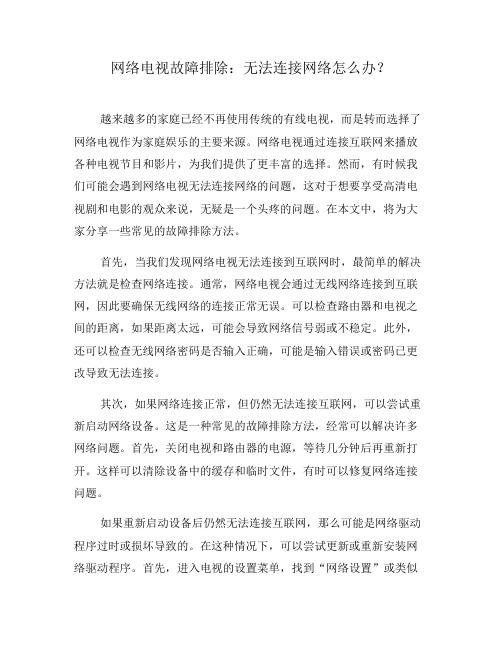
网络电视故障排除:无法连接网络怎么办?越来越多的家庭已经不再使用传统的有线电视,而是转而选择了网络电视作为家庭娱乐的主要来源。
网络电视通过连接互联网来播放各种电视节目和影片,为我们提供了更丰富的选择。
然而,有时候我们可能会遇到网络电视无法连接网络的问题,这对于想要享受高清电视剧和电影的观众来说,无疑是一个头疼的问题。
在本文中,将为大家分享一些常见的故障排除方法。
首先,当我们发现网络电视无法连接到互联网时,最简单的解决方法就是检查网络连接。
通常,网络电视会通过无线网络连接到互联网,因此要确保无线网络的连接正常无误。
可以检查路由器和电视之间的距离,如果距离太远,可能会导致网络信号弱或不稳定。
此外,还可以检查无线网络密码是否输入正确,可能是输入错误或密码已更改导致无法连接。
其次,如果网络连接正常,但仍然无法连接互联网,可以尝试重新启动网络设备。
这是一种常见的故障排除方法,经常可以解决许多网络问题。
首先,关闭电视和路由器的电源,等待几分钟后再重新打开。
这样可以清除设备中的缓存和临时文件,有时可以修复网络连接问题。
如果重新启动设备后仍然无法连接互联网,那么可能是网络驱动程序过时或损坏导致的。
在这种情况下,可以尝试更新或重新安装网络驱动程序。
首先,进入电视的设置菜单,找到“网络设置”或类似的选项。
在这个选项中,你可以找到网络驱动程序的信息和设置。
如果有提供更新的选项,可以选择更新网络驱动程序。
如果没有提供更新选项,可以尝试卸载现有的网络驱动程序,然后重新安装最新版本的驱动程序。
此外,有时候网络电视无法连接网络的问题可能是由于其他设备占用过多带宽而导致的。
在这种情况下,可以尝试关闭或限制其他设备在同一网络上的带宽使用。
例如,可以关闭正在下载的大文件或看网络视频的其他设备,以确保网络电视有足够的带宽来进行正常连接。
最后,如果所有的方法都无法解决问题,建议联系网络服务提供商寻求帮助。
可能是由于网络服务商的问题或电视设备的硬件故障导致无法连接互联网。
网络电视故障排除:无法连接网络怎么办?(三)
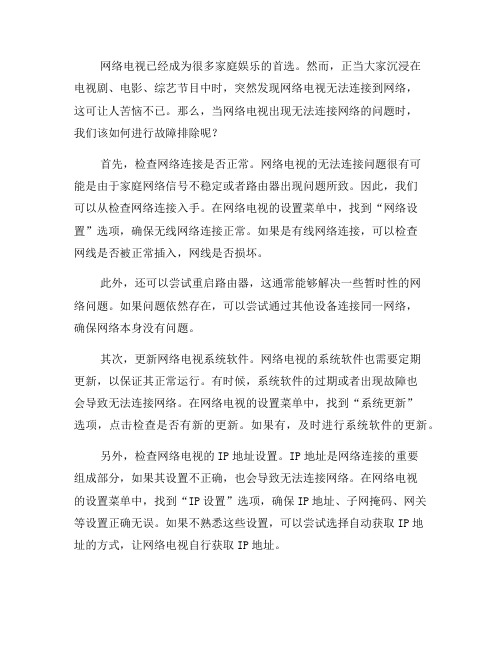
网络电视已经成为很多家庭娱乐的首选。
然而,正当大家沉浸在电视剧、电影、综艺节目中时,突然发现网络电视无法连接到网络,这可让人苦恼不已。
那么,当网络电视出现无法连接网络的问题时,我们该如何进行故障排除呢?首先,检查网络连接是否正常。
网络电视的无法连接问题很有可能是由于家庭网络信号不稳定或者路由器出现问题所致。
因此,我们可以从检查网络连接入手。
在网络电视的设置菜单中,找到“网络设置”选项,确保无线网络连接正常。
如果是有线网络连接,可以检查网线是否被正常插入,网线是否损坏。
此外,还可以尝试重启路由器,这通常能够解决一些暂时性的网络问题。
如果问题依然存在,可以尝试通过其他设备连接同一网络,确保网络本身没有问题。
其次,更新网络电视系统软件。
网络电视的系统软件也需要定期更新,以保证其正常运行。
有时候,系统软件的过期或者出现故障也会导致无法连接网络。
在网络电视的设置菜单中,找到“系统更新”选项,点击检查是否有新的更新。
如果有,及时进行系统软件的更新。
另外,检查网络电视的IP地址设置。
IP地址是网络连接的重要组成部分,如果其设置不正确,也会导致无法连接网络。
在网络电视的设置菜单中,找到“IP设置”选项,确保IP地址、子网掩码、网关等设置正确无误。
如果不熟悉这些设置,可以尝试选择自动获取IP地址的方式,让网络电视自行获取IP地址。
此外,一些安全设置也可能导致网络电视无法连接网络。
出于网络安全的考虑,有些路由器会设置MAC地址过滤,只允许指定的设备连接网络。
因此,我们可以检查路由器的设置,确认是否将网络电视的MAC地址添加到允许列表中。
如果没有添加,可以手动将MAC地址添加到允许列表中。
最后,考虑网络电视所在区域的网络限制。
有时候,网络服务商会对某些内容进行地域限制,例如某些电视剧、电影可能在特定地区无法播放。
如果我们所在的地区受到限制,即使网络连接正常,网络电视也无法正常连接到网络。
这种情况下,我们可以尝试使用虚拟私有网络(VPN)等工具来解决地域限制问题。
创维机顶盒的安装、常见故障及解决办法共17页文档

创维机顶盒的安装、常见故障及解决 办法
21、静念园林好,人间良可辞。 22、步步寻往迹,有处特依依。 23、望云惭高鸟,临木愧游鱼。 24、结庐在人境,而无车马喧;问君 何能尔 ?心远 地自偏 。 2财富 ❖ 丰富你的人生
71、既然我已经踏上这条道路,那么,任何东西都不应妨碍我沿着这条路走下去。——康德 72、家庭成为快乐的种子在外也不致成为障碍物但在旅行之际却是夜间的伴侣。——西塞罗 73、坚持意志伟大的事业需要始终不渝的精神。——伏尔泰 74、路漫漫其修道远,吾将上下而求索。——屈原 75、内外相应,言行相称。——韩非
创维4K机顶盒单个无线路由器连接解决方案

创维4K机顶盒单个无线路由器连接解决方案
一、应用场景
1、用户办理260元宽带电视礼包,电视机侧无有线信息点且距离光猫10米左右。
2、用户不同意布放明线且不愿意为ITV新购买无线路由器。
3、用户家原有一个无线路由器作为家庭无线WiFi使用。
二、解决方案
1、无线路由器连接使用双线连接,即光猫网口1正常连接无线路由器WAN口并设置WiFi,光猫网口2连接无线路由器任意 LAN 口。
2、在机顶盒选择无线连接时,在其高级设置界面“IP 设置”中选择 PPPoE,在下方输入用户ITV的接入账号和密码。
三、几点说明
1、由于新版创维机顶盒软件配置存在问题,导致其无法按正常的无线DHCP连接ITV平台。
使用该解决方案是为了绕过终端配置问题,通过单个路由器模拟PPPoE环境。
2、其它型号的机顶盒尚未验证,该解决方案仅供参考。
创维网络电视与路由器设置
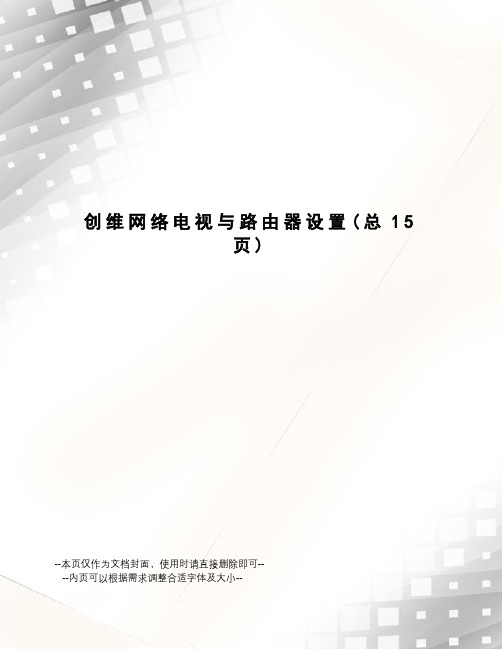
创维网络电视与路由器设置(总15页)--本页仅作为文档封面,使用时请直接删除即可----内页可以根据需求调整合适字体及大小--本资料以windows xp的操作系统为例。
Q1. PC连接路由器后,本地连接显示受限制或无连接(有黄色叹号),如何处理A:当出现如下图显示界面时,表明本地连接IP地址没有自动获得到,此时您可以先稍候一会儿,有时是因为路由器还没有启动完成。
如果提示本地连接受限制或无连接,您可以按照以下步骤处理:(1)打开网络连接,右键单击本地连接,选择停用。
当本地连接显示禁用以后,再右键单击本地连接,然后点击启用。
然后稍待看是否能够获得IP地址。
(2)手动添加IP地址。
默认状态下路由器LAN口IP地址为,手动设置的IP地址可以为(x可以为2~254之间任意一数值)。
打开本地连接属性对话框。
选择Internet协议(TCP/IP)后点击属性。
点选“使用下面的IP地址”和“使用下面的DNS服务器地址”,设置完成后点击确定,本地连接就显示已连接上。
Q2. 在IE浏览器地址栏输入,无法弹出用户名和密码对话框A:1.检查电脑是否和LAN口(1,2,3,4口中任意一口)连好,对应的指示灯是否是亮的2.删除电脑的拨号连接。
3.检查IE是否设置了代理,如果有请取消。
点击浏览器里面的工具→Internet选项→连接,如下图:点击“局域网设置”确保代理没有被启用。
4.退出电脑上安装的防火墙或杀毒软件。
5.控制面板→网络连接→本地连接→右键属性,双击Internet协议(TCP/IP)进入,把IP和DNS都选为自动获取,确定保存。
如下图:6.重启电脑后再尝试登陆的管理界面。
7.强制电脑网卡速率为10M Full。
“本地连接”右击“属性”,点击“配置”,点击“高级”,强制为10M8.如果以上操作还是不行,可以尝试复位,方法是参考Q8Q3.路由器配置好后,电脑连接路由器不可上网A:进入路由器管理界面,点击状态查看INTERNET端IP是否有获取到若:状态里INTERNET端的IP为1.请检查外网线是否连接到了路由器的WAN口。
创维e909机顶盒操作手册

无信号,1需要按电视的输入选择按钮。
2看一下机顶盒是否有电或开机。
如果有界面遮挡直播电视需要按遥控器上的【返回】按键.
出现这个情况,1.网线wan口未插紧,配合面板指示灯,指示灯亮说明网线连接良好,正常情况灯会一直闪烁.2。
需要进行拨号设置。
方法:按下确认键如下图
选择【公网设置】再按确认键,如下图
选择使用PPPoE拨号上网,{一般客人乱按会选到第一个上面,这是问题所在,第一个无法连接网络}
上图按遥控器【返回】按键,按到如下图所示
用遥控器【方向键】和【数字键】编辑宽带账号,注意是宽带账号,密码147258,通过提供的串号和宽带账号及高清直播号列表查找.
选{重启路由器},到读秒界面,需要等待大约一到两次。
看电影的方法:。
天猫魔盒不能连上WiFi网络怎么办

天猫魔盒不能连上WiFi网络怎么办天猫魔盒不能连上WiFi网络怎么办天猫盒子不能连上WiFi网络怎么办首先排除系统问题:重启、恢复出厂设置、reset都试一下,看能否恢复正常。
天猫魔盒reset方式一、软恢复方法:进入"设置--关于--还原出厂设置",点击“确认还原”即可。
二、硬恢复:1.首先确保恢复的过程中拔掉所有的外接设备(包括电源线),就只留下魔盒。
2.用硬针按住(1代魔盒在盒子背面;1s魔盒在后排插口处)的recover小孔,不松手。
3.插住小孔不松手的同时插上电源,等待指示灯红蓝闪烁大约3秒。
4.硬针顶住recover小孔不放,等待电视画面出现小猫跳的画面,可能有的会时间比较长一4.点,耐心等待。
出现后,松掉硬针,系统会自动重装。
5.重装后盒子会自动重启。
在排除了盒子硬件问题之后,我们需要考虑是否是网络设置不当。
因此这事有必要设置一下静态IP地址。
天猫魔盒设置静态IP教程若天猫魔盒恢复出厂设置无效,可以尝试给魔盒设置固定IP。
方法如下:1、利用遥控器上的.“主页”键将将页面调回主页,并选择“系统设置”选项。
2、在系统设置页面下,选择“网络设置”选项。
3、在网络设置页面下,选择“无线网络”选项。
4、在无线网络页面下,用户可以看到无线网络开关项。
若是第一次使用无线网络的话,只要按遥控器的左后键就可以开启天猫魔盒无线网络。
在无线网络开启后,天猫魔盒将自动搜索附近的无线网络,用户可以选择自家的局域网进行连接。
5、在连接完成后,只要点击自己网络名就可进入网络状态显示页。
在此页中,用户可以选择“断开并取消保存”操作。
天猫魔盒的无线连接默认设置是自动获取IP地址,当然用户也可以选择手动更改IP地址。
而天猫魔盒的IP地址将在下方进行显示。
当然除了IP地址,还有子网掩码、网关、DNS等网络信息。
电视机网络连接失败怎么办

电视机网络连接失败怎么办
在日常生活中,电视机作为我们家庭娱乐的重要组成部分,网络连接出现问题可能会给我们带来困扰。
本文将介绍如何处理电视机网络连接失败的问题,希望能够帮助您解决困扰。
检查网络连接
首先,您需要检查电视机的网络连接是否正常。
以下是一些常见排查方法:
1.确保路由器连接正常:检查路由器是否正常工作,可能需要重启路由
器或检查路由器连接线是否松动;
2.检查网络线连接:检查电视机与路由器的网络线是否连接良好;
3.重新连接无线网络:如果使用的是无线网络连接,尝试重新连接无线
网络;
4.检查网络设置:进入电视机设置界面,确认网络设置是否正确。
电视机网络问题排查
如果以上方法检查后网络连接仍然失败,可能是电视机本身的问题导致。
以下是一些可能的问题和解决方法:
1.更新固件:检查电视机是否有可用的固件更新,及时更新固件可能解
决网络连接问题;
2.检查网络设置:确认电视机的网络设置是否正确,包括IP地址、子
网掩码、网关等参数;
3.重置网络设置:尝试在网络设置中重置网络设置,重新设置;
4.清除缓存:清除电视机的网络缓存可能有助于解决网络连接问题。
联系技术支持
如果您尝试以上方法后仍然无法解决电视机网络连接问题,建议联系电视机品牌的技术支持或客服。
他们可能会提供更专业的排查和解决方案,确保您能够正常使用电视机的网络功能。
希望以上方法能够帮助您解决电视机网络连接失败的问题,享受更好的家庭娱乐体验。
如需进一步帮助,请随时咨询相关技术支持部门。
- 1、下载文档前请自行甄别文档内容的完整性,平台不提供额外的编辑、内容补充、找答案等附加服务。
- 2、"仅部分预览"的文档,不可在线预览部分如存在完整性等问题,可反馈申请退款(可完整预览的文档不适用该条件!)。
- 3、如文档侵犯您的权益,请联系客服反馈,我们会尽快为您处理(人工客服工作时间:9:00-18:30)。
解决创维盒子无法连接WIFI的问题攻略最近很多人说WIFI连接的问题,下面总结出几点解决办法,希望能帮助有需要的人:
1、路由器正常工作的,但是搜索不到无线信号
如不能搜索到WIFI信号,确认是否超过WIFI信号覆盖范围,如果距离路由器近距离位置其他设备可以搜索到,盒子搜索不到那就可能是WIFI模块故障,需要维修;如果搜索到信号连接不上,此状况就是你的的网络问题,确认WIFI密码是否输入正确,另外就需要检查路由器设置是否有访问受限、mac过滤或限制。
2、已经连接上无线网络,但无法收看节目。
只要是能搜索到网络列表的,产品就应该没问题。
请你尝试路由器恢复出厂设置,开启DHCP(自动分配ip地址功能),关闭mac地址过滤、路由ip地址续约周期设置勿太短(建议120分钟)、wifi 加密类型采用“WPA-PSK/WPA2-PSK ”。
如果仍然连接不上路由,可以尝试使用手机wifi热点,将机顶盒连接手机热点,如能正常打开网络内容,即代表机顶盒正常,问题在路由器;如不能正常打开网络内容,证明是盒子问题,可以联系厂家返修检测。
